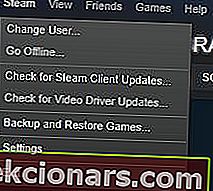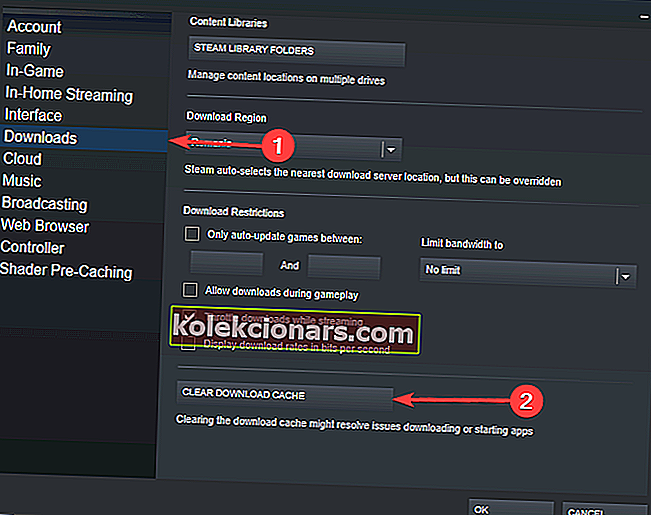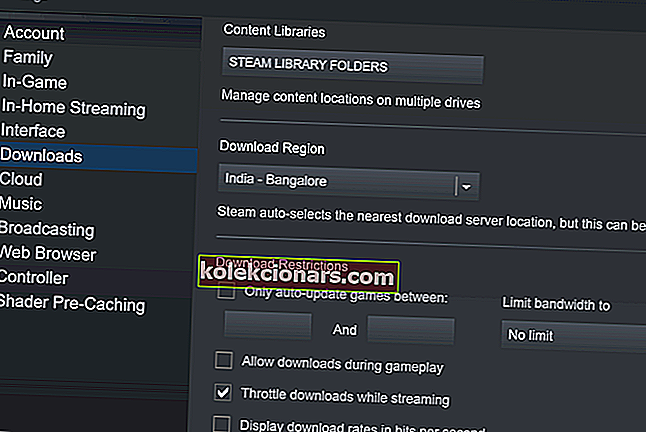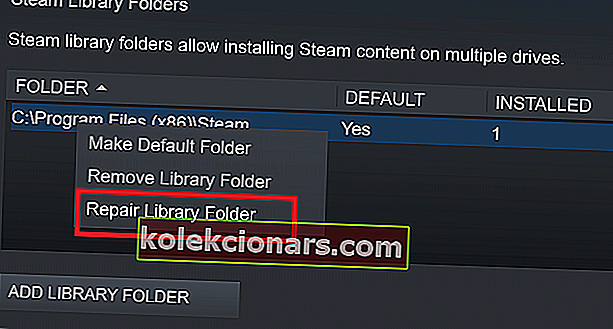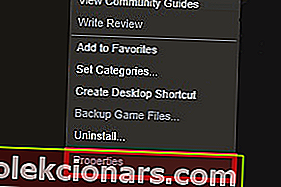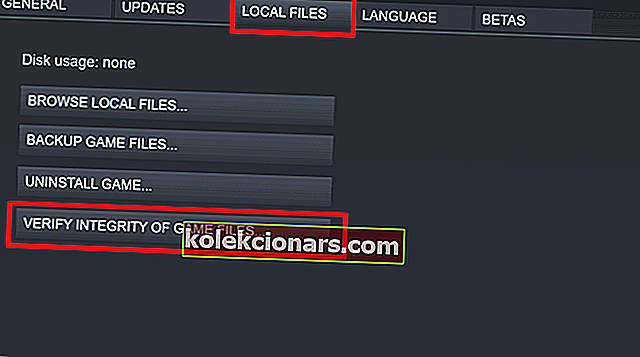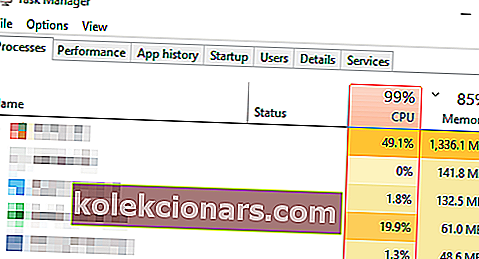- „Steam“ yra populiariausia žaidimų platinimo programinė įranga, turinti tūkstančius žaidimų, kuriuos gali įsigyti milijonai vartotojų visame pasaulyje.
- „Valve“ greitai reaguoja į visas „Steam“ problemas, ir jie laikosi griežto atnaujinimo tvarkaraščio, kad įsitikintų, jog viskas veikia taip, kaip numatyta, tačiau kartais klaidos patenka į spragas. Šiandien mes apžvelgiame, kodėl „Steam“ mano, kad neturite laisvos vietos.
- Garas tapo nuolatiniu tvirtinimu mūsų gyvenime, nes jis visada veikia mūsų žaidimų platformose. Taigi nenuostabu, kad „Steam“ plačiai aptariame, o visą šį turinį galite peržiūrėti mūsų „Steam“ puslapyje.
- Norėdami gauti daugiau patarimų ir vadovų, kaip išspręsti „Windows 10“ mašinos problemas, apsilankykite mūsų trikčių šalinimo centre, kuriame paskelbiame naujausius nepatogiausių problemų taisymus.

„Steam“ yra viena populiariausių skaitmeninio platinimo platformų pasaulyje. Nuo 2003 m., Kai jis buvo išleistas iki šios dienos, milijonai vartotojų visame pasaulyje mėgaujasi atsisiuntimais ir žaidimais.
Pradžioje „Steam“ siūlė tik pirmosios šalies žaidimus, tačiau dabar jis sukūrė ir leidžia pasiekti trečiųjų šalių žaidimus ir kūrėjus. Su vis daugiau funkcijų kiekviename atnaujinime taip pat kyla klaidų rizika.
Viena iš dažniausiai pasitaikančių problemų, apie kurias vartotojai pranešė sistemoje „Windows 10“, yra klaida „ Nepakanka vietos diske bandant atsisiųsti žaidimą, nors kompiuteryje buvo daug vietos.
Laimei, yra daugybė šios problemos sprendimų, ir šiandien mes juos išgyvensime.
Ką daryti, jei „Steam“ sako, kad nepakanka vietos diske? Greičiausias būdas išspręsti problemą yra išvalyti „Steam“ atsisiuntimo talpyklą. Daugeliu atvejų klaidą sukelia neišsamūs arba sugadinti failai. Jei tai neveikia, pataisykite „Steam“ bibliotekos failus ir ištrinkite iš dalies atsisiųstą žaidimą.
Norėdami sužinoti daugiau, kaip tai padaryti, peržiūrėkite žemiau pateiktą vadovą.
Veiksmai, kaip pašalinti „Steam“ mažai vietos diske
- Išvalyti „Steam“ atsisiuntimo talpyklą
- Pataisykite „Steam Library“ failus
- Ištrinkite iš dalies atsisiųstą failą
Pirmiausia išbandykime keletą greitų ir paprastų sprendimų, tokių kaip atlaisvinti vietos diske, perkrauti „Windows 10“ kompiuterį, išjungti antivirusinę programą arba paleisti „Steam“ kaip administratorių.
Jei nė vienas iš jų neveikė, galime išbandyti pažangesnius sprendimus.
1. Išvalykite „Steam Download“ talpyklą
Gali būti, kad kai kurie „Steam“ talpykloje saugomi failai yra neišsamūs arba sugadinti, todėl geriausias sprendimas yra išvalyti talpyklą. Norėdami tai padaryti, atlikite šiuos veiksmus:
- Paleiskite „ Steam“ .
- Eikite į „ Nustatymai“ .
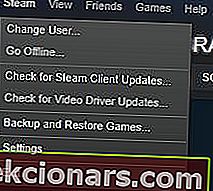
- Kairiajame skydelyje pasirinkite Atsisiuntimai .
- Lango apačioje turi būti mygtukas Išvalyti atsisiuntimo talpyklą . Spustelėkite jį.
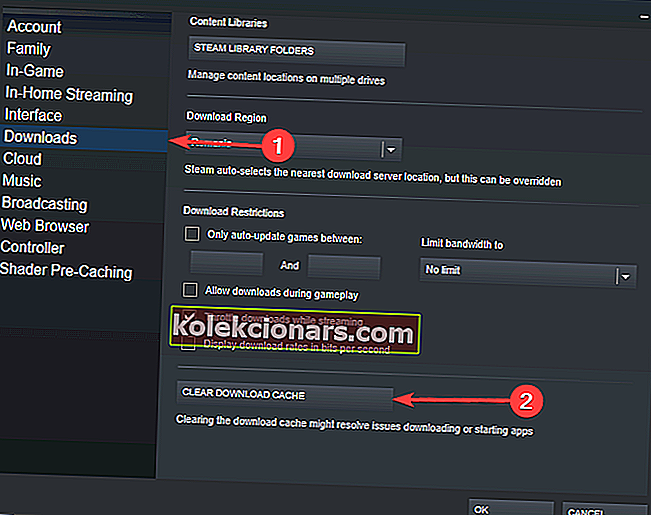
- Tai išvalys jūsų vietinę atsisiuntimo talpyklą ir turėsite prisijungti prie „ Steam Again“ pasirodys pranešimas. Spustelėkite Gerai .
- Paleiskite „Steam“ iš naujo, prisijunkite naudodami savo kredencialus ir pradėkite žaidimo atsisiuntimą.
Ar „Steam“ atsisiuntimai lėtėja iki tikrinimo? Mes turime atsakymą čia!
2. Pataisykite „Steam Library“ failus
„Steam“ biblioteka yra ten, kur yra visi jūsų žaidimai, ir kartais ji nėra tinkamai sukonfigūruota. Tokiu atveju turėtumėte pataisyti atlikdami šiuos veiksmus:
- Paleiskite „ Steam“ .
- Eikite į „ Nustatymai“ .
- Kairiajame skydelyje pasirinkite Atsisiuntimai .
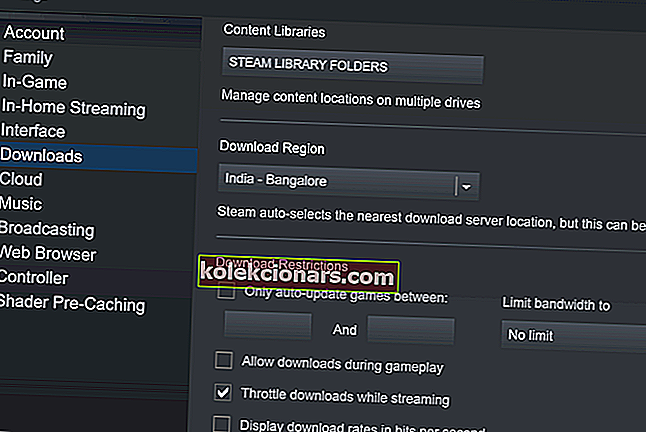
- Skyriuje „ Turinio bibliotekos“ spustelėkite „ Steam Library Folders“ .
- Turėtų pasirodyti naujas „Steam“ bibliotekos aplankų langas. Dešiniuoju pelės mygtuku spustelėkite „ Steam Registry C: Program Files (x86) Steam“ ir pasirinkite Repair Library Folder .
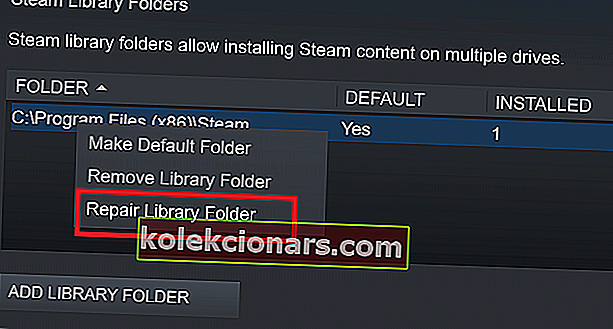
- Baigę procesą, iš naujo paleiskite „Steam“, prisijunkite naudodami savo kredencialus ir vėl pradėkite žaidimo atsisiuntimą.
Be to, galite patikrinti žaidimo failų vientisumą:
- Paleiskite „ Steam“ .
- Eikite į biblioteką .
- Raskite jus dominantį žaidimą ir spustelėkite jį dešiniuoju pelės mygtuku > pasirinkite „ Nuosavybės“ .
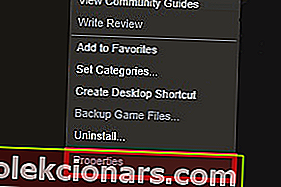
- Pasirinkite skirtuką Vietiniai failai ir spustelėkite Patikrinti žaidimo failų vientisumą .
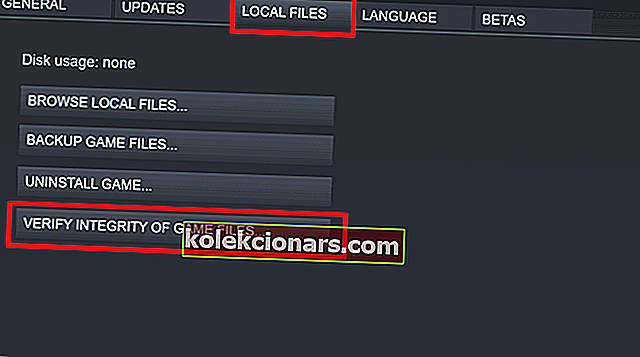
- Paleiskite „Steam“ iš naujo, prisijunkite naudodami savo kredencialus ir tęskite žaidimo atsisiuntimą.
3. Ištrinkite iš dalies atsisiųstą failą
Jei atsisiuntimą nutraukė klaida, failai yra neišsamūs, todėl kyla „Steam“ konfliktas. Norėdami tai išspręsti, atlikite šiuos veiksmus:
- Paspauskite Ctrl + Alt + Delete ir pasirinkite Užduočių tvarkyklė .
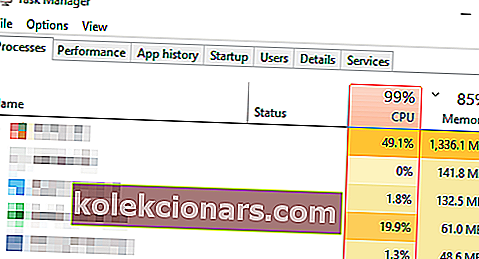
- Suraskite visas veikiančias „ Steam“ paslaugas ir kiekvienai jų spustelėkite Užduotis .
- Eikite į savo „Steam“ katalogą. Paprastai kelias yra C: Program Files (x86) Steam .
- Eikite į aplanką „ Steamapps“ > ir atsisiųskite aplanką.
- Raskite aplanką, kuris sukelia problemų. Ją galite atpažinti pagal programos ID .
- Iš naujo paleiskite kompiuterį, prisijunkite prie „Steam“ naudodami savo kredencialus ir tęskite žaidimo atsisiuntimą.
Užduočių tvarkyklė neatsako? Mes turime tai išspręsti!
Jei negalite ištrinti aplanko, galbūt pavyko padaryti jį tik skaitomu. Norėdami tai išspręsti, atlikite šiuos veiksmus:
- „Windows“ paieškos juostoje įveskite cmd . Dešiniuoju pelės mygtuku spustelėkite rezultatą ir spustelėkite Vykdyti kaip administratorius .
- Cmd lange įveskite cd c: / program files (x86) / Steam ir tada atributas -r / S *. * .
- Tai turėtų vėl padaryti jūsų aplanką R / W ir jūs turėtumėte galimybę jį ištrinti.
Kaip matote, pranešime „Nepakanka vietos diske“ yra daugybė sprendimų ir problemų sprendimo būdų, ir visi vartotojai patvirtina, kad jie veikia.
Tikimės, kad vienas iš šių sprendimų išsprendė jūsų problemą. Jei turite daugiau klausimų arba žinote kitų būdų, kaip išspręsti vietos „Steam“ diske problemą, ieškokite toliau pateikiamo komentarų skyriaus ir mes būtinai jį patikrinsime.
DUK: bendri „Steam“ klausimai
- Kaip pataisyti disko rašymo klaidą „Steam“?
Paleiskite „Steam“ kaip administratorių. Be to, turime išsamų „Steam“ klaidų ir jų taisymų sąrašą, kuriame galite pamatyti, kaip atsikratyti disko rašymo klaidų.
- Kodėl „Steam“ sako, kad neturiu pakankamai vietos diske?
Nes jis skaito laisvą disko vietą diske ir mano, kad jis tuščias. Šis vadovas parodys, kaip išspręsti šią problemą.
- Kaip patikrinti „Steam“ vietą diske?
Eikite į „Steam“ (viršutiniame kairiajame kampe)> Nustatymai> Atsisiuntimai> „Steam“ bibliotekos aplankai.
- Kaip atlaisvinti vietos „Steam“ diske?
Galite pašalinti „Steam“ žaidimus arba naudoti šį specializuotą įrankį, kuris pašalina temp. Ir pasikartojančius failus.
- Kaip išvalyti vietą diske?
Jei norite, kad jūsų sistemos diske būtų daugiau vietos, galite naudoti „Disk Clean-up“ įrankį, iškeptą „Windows 10“. Norėdami sukurti vietos kituose diskuose, rekomenduojame failus perkelti į debesį.
Redaktoriaus pastaba: Šis įrašas iš pradžių buvo paskelbtas 2019 m. Gegužę ir nuo to laiko buvo atnaujintas ir atnaujintas 2020 m. Kovo mėn., Siekiant šviežumo, tikslumo ir išsamumo.